دیر یا زود، هر کامپیوتر می تواند به آرامی بارگیری کند، به دلایل متعددی بستگی دارد: برخی از آنها می توانید حل کنید، بقیه به شما موضوع نیستند. به عنوان یک گزینه، شما فرآیندهای زیادی را در راه اندازی دارید، زیرا آنها نیاز به زمانی که سیستم شروع به کار به طور پیوسته شروع می شود. شما نمی توانید در اطراف چهره و تمام سطل زباله، زباله کامپیوتر دریافت کنید. اگر چنین فایل هایی بیش از حد باشد، آنها لزوما بر عملکرد تاثیر می گذارند. از جمله دلایل دیگر، پیکربندی BIOS نادرست، هارد دیسک نیاز به defragmentation، معایب RAM را دارد.
تمیز کردن بخش Autoload
در طول بارگیری، سیستم نه تنها فرآیندهای داخلی را پردازش می کند، بلکه بلافاصله بلافاصله برنامه های لازم و خدماتی را که در لیست اتوبان شما قرار دارند، بارگیری می کند. اگر بسیاری از ابزارهای غیر ضروری وجود داشته باشد، سرعت چرخش کامپیوتر را به طور قابل توجهی کاهش می دهد و کل سیستم عامل را به طور کلی بارگذاری می کند. شما حتی ممکن است در مورد برخی از ردیف ها در راه اندازی مشکوک نباشید.
برای باز کردن سرویس مورد نیاز، ترکیبی از کلید Win + R را روی صفحه کلید فشار دهید.
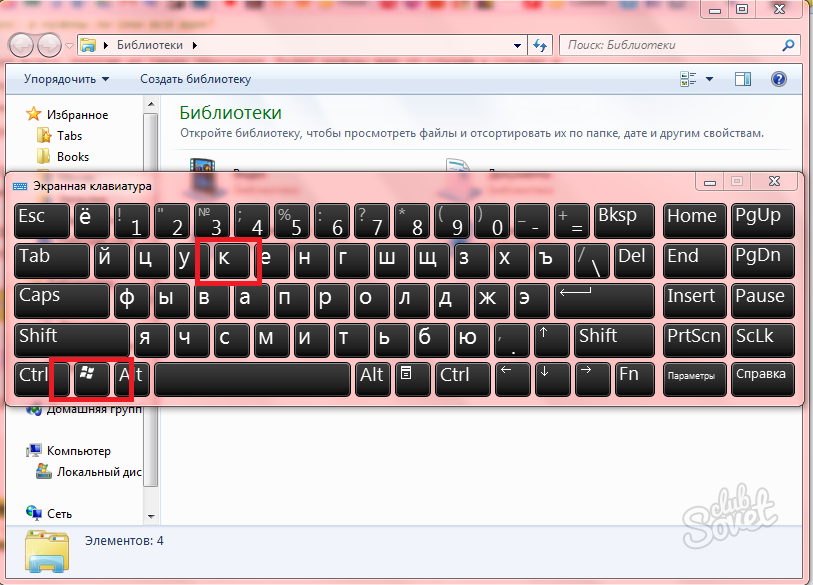
در جعبه جستجو که به نظر می رسد، به دستور:
- msconfig
این دسترسی سریع به پنجره مورد نظر را فراهم می کند تا شما مجبور نباشید آن را به صورت دستی جستجو کنید.

به بخش "راه اندازی" بروید.

در حال حاضر یک فرآیند کاملا غیر ضروری را برای شما انتخاب کنید و یک تیک را در نزدیکی نام خود حذف کنید. به عنوان مثال، شما ممکن است به نرم افزار مانند اسکایپ، سردبیران گرافیک، به روز رسانی ابزارهایی که به ندرت استفاده می کنید نیاز ندارید.
پس از آن، روی "OK" و "اعمال" کلیک کنید.

تمیز کردن کامپیوتر از طریق CCleaner
اگر برنامه های بسیاری را نصب کنید، و سپس حتی حافظه پنهان کامپیوتر را تمیز نکنید، پس از آن دیر یا زود، یک شوخی پیچ را با شما بازی می کند: بهینه سازی کاهش می یابد، دانلود و غیرفعال کردن سیستم در زمان افزایش می یابد، برخی از برنامه ها می توانند باعث اختلافات شوند . فراموش نکنید که دیسک های خود را به صورت دوره ای تمیز کنید. بهترین برای این به ابزار CCleaner مناسب خواهد بود. شما می توانید آن را با مرجع دانلود کنید http://ccluener.org.ua/download/
با کلیک بر روی بخش "دانلود"، و پس از آن نسخه مورد نظر را انتخاب کنید.

نصب و راه اندازی به اندازه کافی سریع است و یک مشکل برای دیگران ایجاد نمی کند. بلافاصله به برنامه بروید و با کلیک بر روی بخش "وسایل" در منوی سمت چپ. را انتخاب کنید برنامه هایی که برای مدت طولانی استفاده نمی کند، و دکمه "اجرای حذف برنامه"، به حذف.

سپس به بخش دیگری از "پاک کن" بروید و برای اولین بار در "جهت" کلیک کنید. کلیک کنید "تمیز کننده اجرای".

در حال حاضر - در "نرم افزار" کلیک کنید و "تمیز کننده اجرای" دوباره. بنابراین شما تمیز به طور جداگانه کش سیستم و برنامه های هش کردن و برنامه های کاربردی.

فرآیندهای قطع
در مدیر وظیفه، شما می توانید تمام فرآیندهای در حال اجرا در هر زمان داده را مشاهده کنید. این بسیار مفید است آنها را غیر فعال و در صورت امکان به حذف از منوی راه اندازی، اگر آنها وجود دارد. در هنگام راه اندازی آن شده است که در پاراگراف اول مقاله گفت.
به طور همزمان پایین نگه داشتن کلید های SHIFT + CTRL + ESC.

بلافاصله باز کردن Task Manager. ورود به سیستم "پردازش" تب. برای آنهایی که نگاه که شما لازم نیست. کلیک بر روی آنها و کلیک بر روی "پایان روند" را فشار دهید. مراقب باشید: اگر شما و هدف دقیق روند مطمئن شوید که، بهتر است که آن را لمس نکنید.

شتاب از عملکرد سیستم
شما می توانید سرعت کار سیستم عامل کمی با قرار دادن تنظیمات خاصی در انیمیشن پارامتر. ورود به کنترل پنل از طریق شروع به کامپیوتر شما می باشد.

قرار دادن مرتب شده بر اساس دسته بندی و با کلیک بر روی بخش "سیستم و امنیت".

در اینجا شما نیاز به آیتم "سیستم".

توجه به منوی سمت چپ شما را به مرجع "تنظیمات سیستم های پیشرفته" نیاز است. به محض این که یک پنجره باز می شود که در آن شما نیاز به کلیک بر روی "جستجوی پیشرفته" تب، و در آن "تنظیمات".

در پنجره دیگر، تب "جلوه های بصری" را انتخاب کنید و یک تیک در کنار آیتم برای اطمینان از بهترین عملکرد.

خدمات غیر فعال کردن ویندوز
برخی از خدمات شما لازم نیست، اما آنها هنوز هم با سیستم لود می شود. شما نمی خواهد آنها را در مدیر وظیفه را ببینید، اما آن را آسان برای بخش های دیگری می باشد.
ورود به کنترل پنل خود و مجموعه مرتب کردن بر اساس آیکون های کوچک است.

در بخش "اداره" کلیک کنید.

در اینجا شما "خدمات" را انتخاب کنید.

هنگامی که سرویس باز، به دقت نگاه کنید آنهایی که شما واقعا نیاز دارید. به عنوان مثال، شما خدمت یک چاپگر به شبکه نیاز ندارد، اگر شما چاپگر را نداشته باشند.
آن را انتخاب کنید و با فشار دکمه سمت راست ماوس را. سپس بر روی "Properties" را کلیک کنید.

در این پنجره، در "راه اندازی نوع" را انتخاب کنید "غیر فعال کردن."
بنابراین شما به شدت زمان راه اندازی تمام ویندوز را کاهش دهد.
































